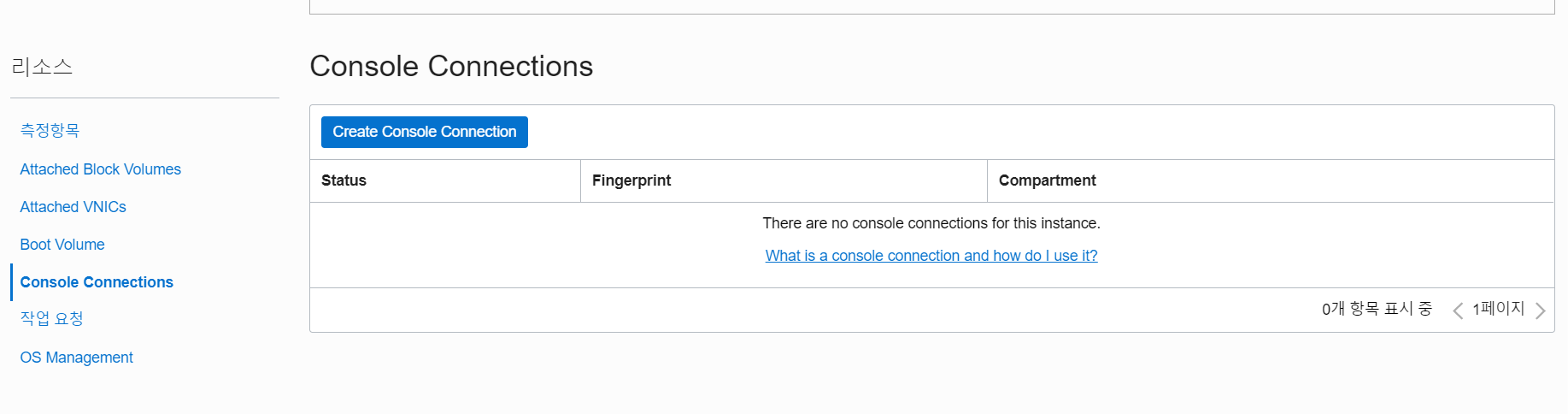
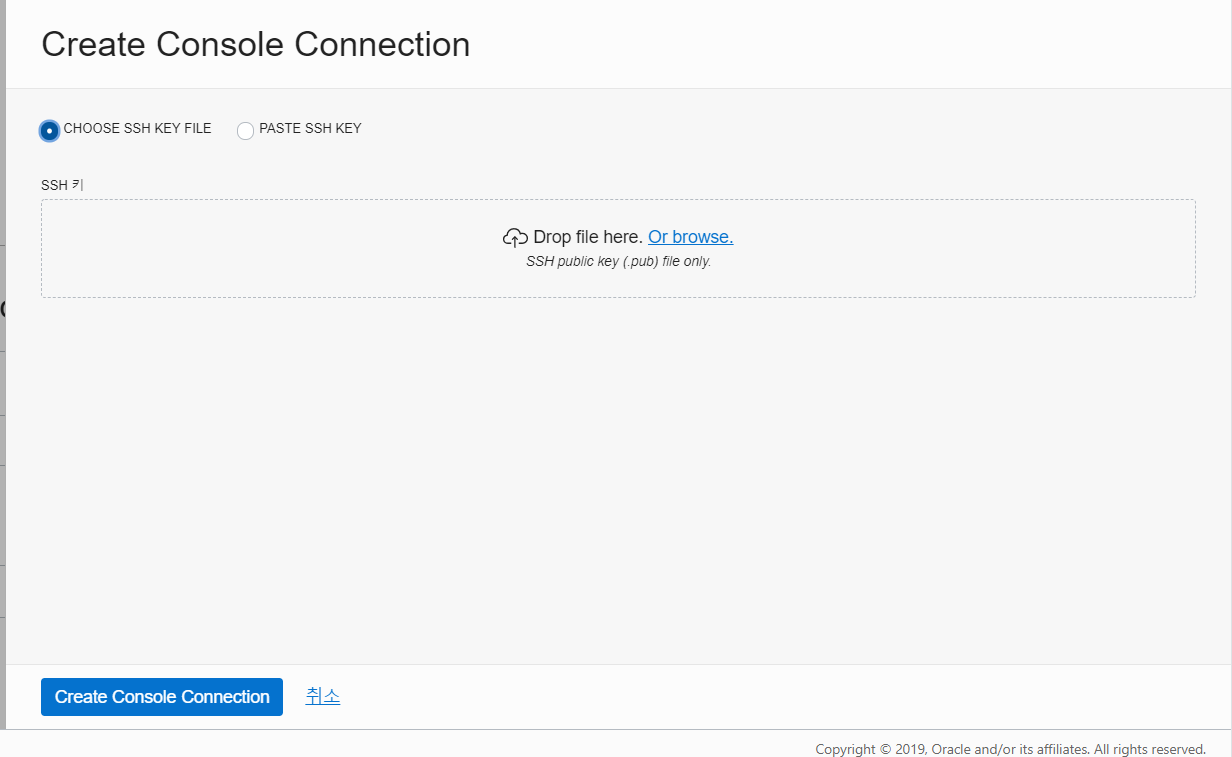
OracleCloudInfrastructureGen2에 공용 SSH키 추가!!
오늘 포스트에서는 이미 생성된 OCI인스턴스에 새 공개 키를 추가하는 방법을 살펴보겠습니다.
https://docs.cloud.oracle.com/iaas/Content/Compute/References/serialconsole.htm 문서를 따랐습니다.
고급 단계:
- PUTTH를 사용하여 업로드하는 데 필요한 새 공용 및 개인 키 쌍을 만드십시오.
- Git을 설치하거나 linux서버를 가지고 있는 경우 서버로 이동한 다음,ssh-key를 사용하여 OCI인스턴스의 콘솔 연결에 사용할 공용 및 개인 키를 만듭니다.
- 이제 OCI인스턴스로 이동하여 콘솔 연결을 클릭하고 Git또는 linux서버에 생성된 공용 키를 사용하여 해당 인스턴스를 생성합니다.
- 콘솔 연결이 활성화되면 SSH연결을 클릭하고 명령을 복사한 다음 Git또는 linux서버에 붙여 넣습니다.
- 명령을 붙여 넣은 후 키의 암호를 입력하면 해당 키가 기타 OCI인스턴스에 원격으로 연결됩니다.
- 이제 OCI인스턴스 GUI로 이동하여 시스템을 재부팅하고 커널을 편집하여 bash프롬프트에서 시작합니다.
- 즉시 버시 프롬프트로 들어가면 OPC사용자의 승인된 키를 편집하고 기계를 다시 시작한다.
- 기계를 다시 시작한 후에는(PUTTH/EN을 통해 생성된 공용 키와 연결된)개인 키에 연결하여 성공적으로 연결해야 합니다.
단계:
아래 링크를 사용하여 PUTTH를 사용하여 키 쌍을 생성하십시오.
새 키를 업로드하는 인스턴스는 다음과 같습니다.

저의 경우 Git대신 Linux테스트 서버를 사용하고 있으며 콘솔 연결을 위한 키를 생성하려고 합니다.
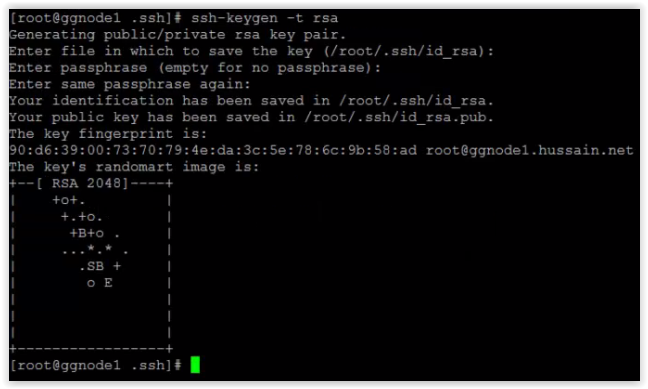



콘솔 연결이 활성화되면 SSH로 연결을 클릭하고 Linux테스트 서버에서 실행할 명령을 복사합니다.

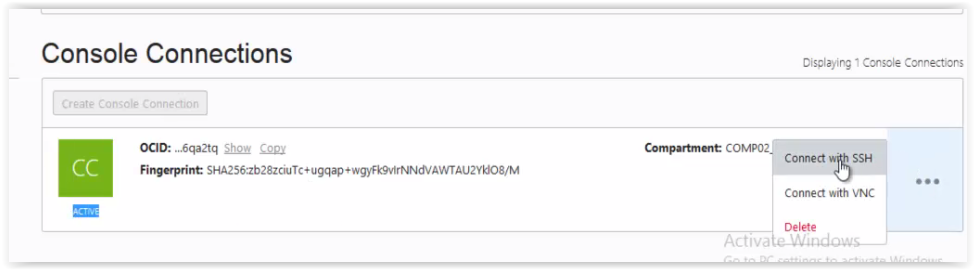
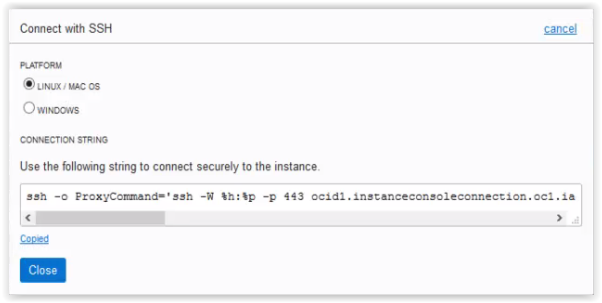
OCI인스턴스에 원격으로 연결했습니다.

OCI인스턴스를 재부팅합니다.

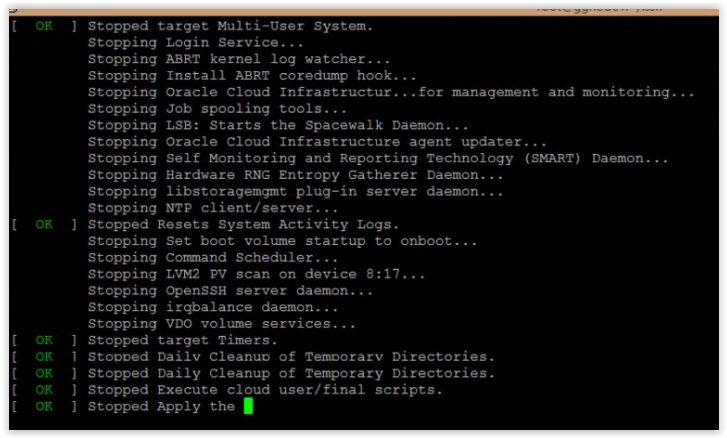

bash프롬프트로 실행할 커널을 편집하려면 커널을 선택하고'E'를 누릅니다.

rwinit=/bin4bash를 사용하여 커널을 편집하고 bash프롬프트에 나타나는 pressrl+x를 누릅니다.

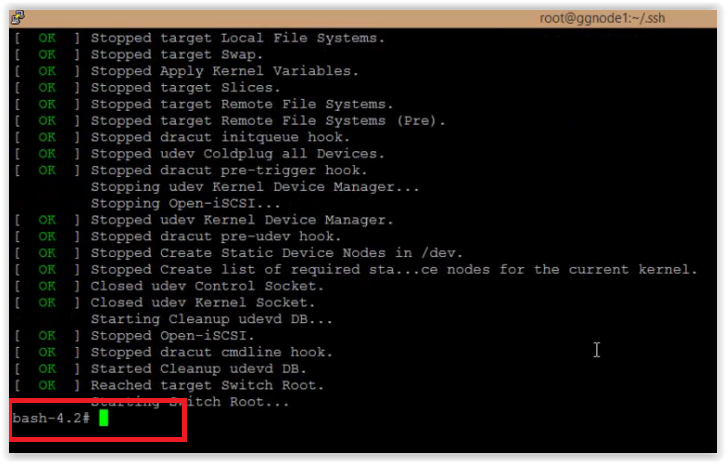
아래 명령을 실행하고 PUTTY를 통해 생성된 새 공개 키를 authorized_key로 업데이트하십시오.

새 키를 authorized_key파일에 복사하여 저장합니다.
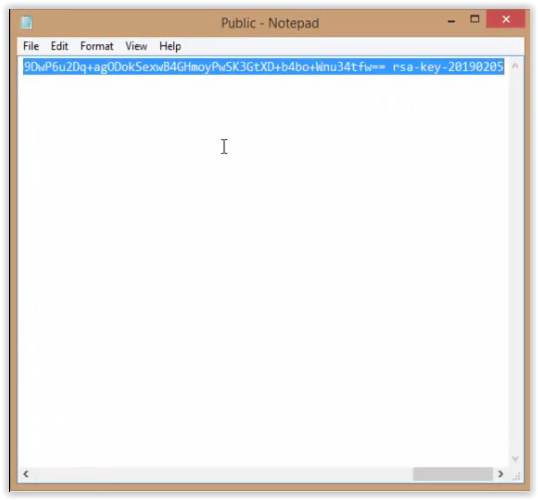
authorized_key파일의 소유권 및 사용 권한을 변경하고 시스템을 재부팅합니다.
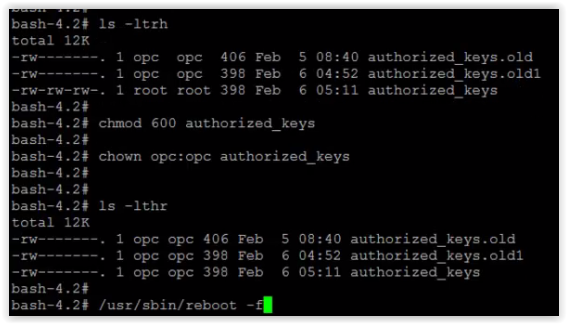
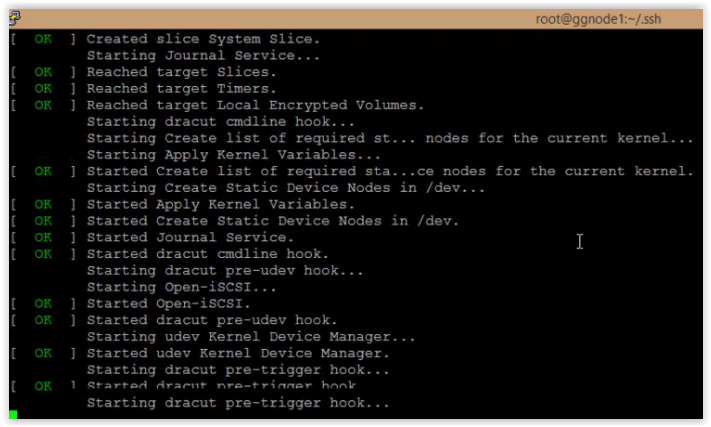
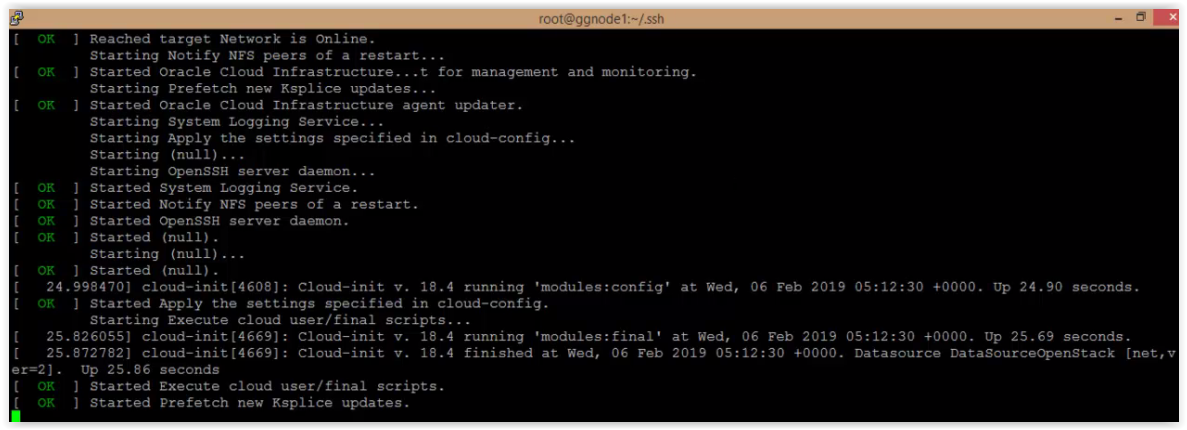
이제 새 개인 키로 OCI인스턴스에 연결합니다. 성공적으로 연결해야 합니다.
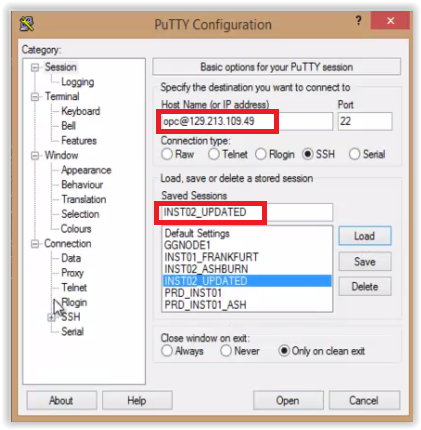
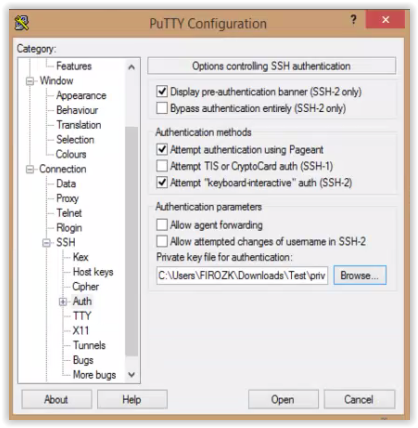

이 포스트가 잘 되길 바래!!
행복한 학습이 되길!!
피로즈 허세인 K.
https://blog.hussaindba.com/adding-public-ssh-key-to-oracle-cloud-infrastructure-gen-2/
Adding Public SSH key in Oracle Cloud Infrastructure Gen 2 !!
Hi Guys, In today’s post, will see how to add new public key to the OCI instance which was already created. Followed the document https://docs.cloud.oracle.com/iaas/Content/Compute/References/serialconsole.htm High-level Steps: Create a new pair of Public
blog.hussaindba.com
'기타제품 및 SW' 카테고리의 다른 글
| Puffin TV 웹브라우저 - 자체 북미 VPN 내장 ?? (0) | 2020.05.13 |
|---|---|
| 네이버TV 한국 프로야구 실시간 시청 방법 검토 3가지 방법 (1) | 2020.05.13 |
| Zoom 101 : 초보자를위한 초보자 안내서와 전문가를위한 고급 팁 및 요령 (0) | 2020.04.02 |
| Google Wifi와 eero : 어느 것을 사야합니까? (0) | 2020.03.25 |
| 튜토리얼 : 모든 형식으로 APK Android 설치 (0) | 2020.03.25 |